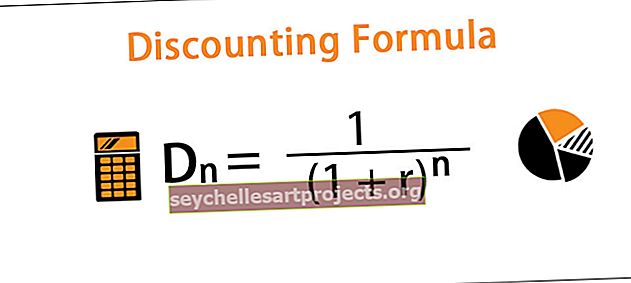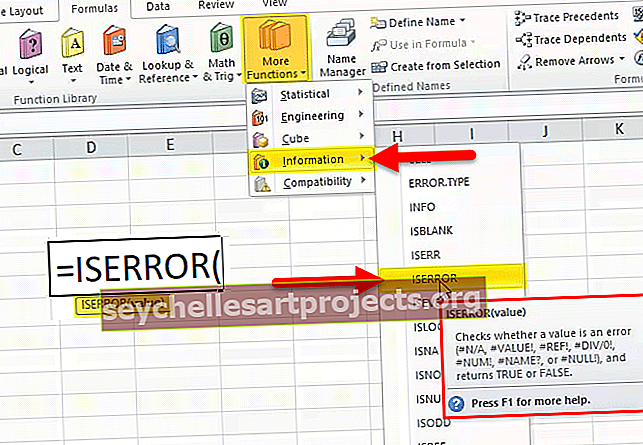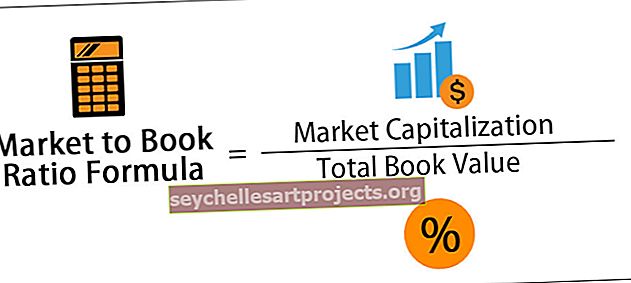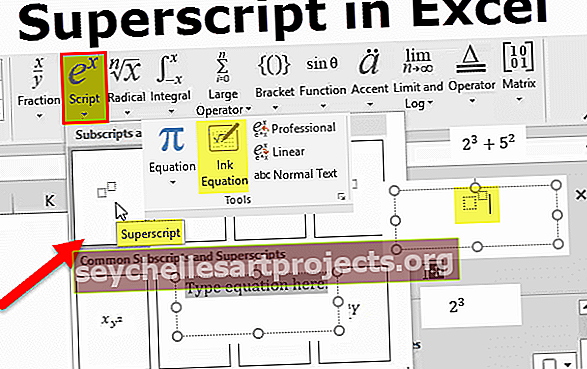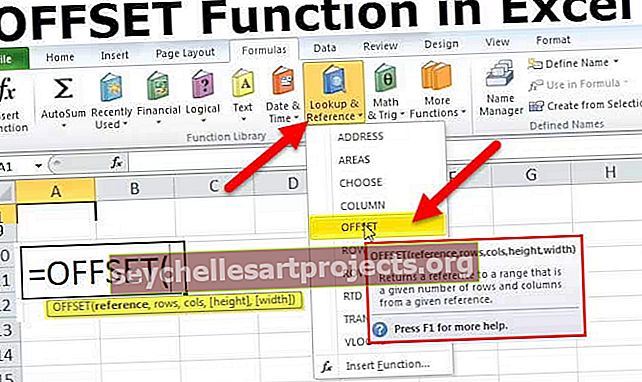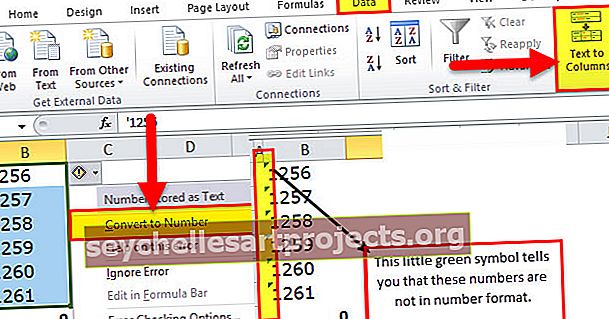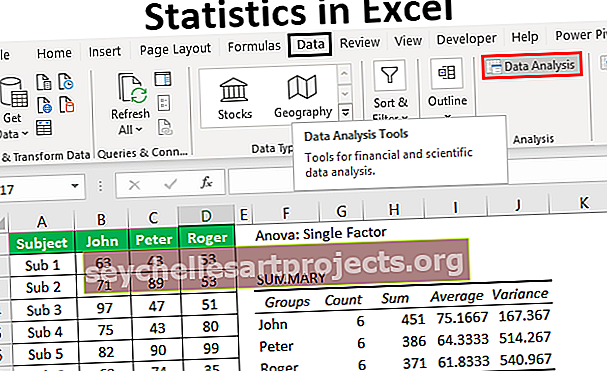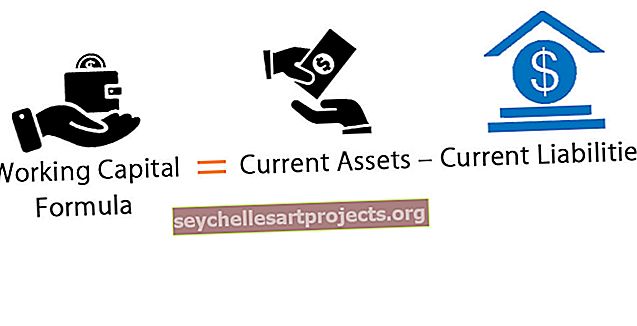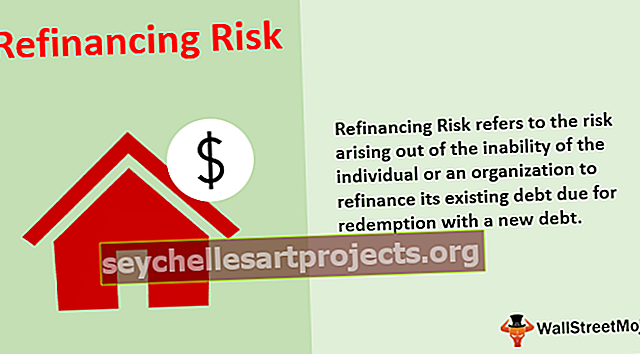„Excel“ perkėlimo funkcija | Kaip naudoti „TRANSPOSE Formula“?
Ką veikia „Excel“ funkcija „Excel“?
„Transpose“ funkcija „Excel“ naudojama vertėms pasukti arba reikšmėms perjungti iš eilučių į stulpelius ir stulpelius į eilutes, nes ši funkcija kaip argumentą reikalauja langelių masyvo, todėl norint jį įvykdyti, turime paspausti CSE arba „Control + Shift“ + „Enter“, pirmiausia pasirinkite tikslų diapazono, kurį reikia perkelti, dydį, tada naudokite perkėlimo formulę.
Sintaksė
Žemiau pateikiama „TRANSPOSE“ formulė.

Argumentai
masyvas: būtinas. Ląstelių diapazonas, kurį norite perkelti.
Tai masyvo funkcija .
Kaip naudoti funkciją TRANSPOSE programoje „Excel“? (su pavyzdžiais)
Šį „TRANSPOSE Function Excel“ šabloną galite atsisiųsti čia - „TRANSPOSE Function Excel“ šablonas1 pavyzdys
Originalūs duomenys, kuriuos norite perkelti, yra A3: B8.

- 1 žingsnis: Pasirinkite diapazoną, kuriame norite perkelti vertę, D6: I7.

- 2 žingsnis: Dabar įveskite TRANSPOSE Formula pasirinktame regione ir paspauskite CTRL + SHIFT + ENTER (arba „COMMAND“ + SHIFT + ENTER „Mac“).
= TRANSPOSE (A3: B7)

Perkeltą išvestį gausite D6: I7, kaip parodyta žemiau.

Tokiu būdu D3: I4 yra kopijavimo ir įklijavimo perkelta išvestis, o D6: I7 - perkėlimo išvestis.
Atkreipkite dėmesį, kad „Excel TRANSPOSE“ funkcija yra
{= TRANSPOSE (A3: B7)}
Garbanoti petnešos {}, parodytos aukščiau, rodo, kad funkcija buvo įvesta kaip masyvo formulė.
Dabar, jei turite pakeisti bet kokią pirminių duomenų vertę, tarkime, B8 = SUM (B3: B7), perkeltas išvestis, kur naudojote TRANSPOSE, bus automatiškai atnaujinta, bet ne tuo atveju, jei naudojote kopijavimo įklijuoti variantą.

Jis taip pat gali būti naudojamas kartu su kitomis funkcijomis norint gauti norimą išvestį. Pažiūrėkime keletą to pavyzdžių.
2 pavyzdys
Tarkime, kad turite studentų ir jų pažymių sąrašą, kaip parodyta žemiau. Kai kurie studentai neišlaikė egzaminų. Taigi tiems studentams pažymių stulpelis paliekamas tuščias.

Norite perkelti šiuos duomenis, o kai langelis tuščias, į tą langelį norite įrašyti „Nėra“.
Tai galite padaryti naudodamiesi „Excel“ programoje „Transpose“ kartu su IF funkcija. Norėdami tai padaryti, „Excel“ galite naudoti šią „TRANSPOSE“ formulę:
= TRANSPOSE (IF (B3: D10 = "", "ABSENT", B3: D10))
„IF (B3: D10 =“ “,„ ABSENT “reiškia, kad jei kuri nors B3: D10 diapazono ląstelė yra tuščia, vietoj jos bus įrašyta„ Nėra “. Ji perkels nurodytą diapazoną.

Tarkime, kad šiame sąraše, jei kuris nors studentas, surinkęs mažiau nei 70 balų, arba neatvykęs į egzaminą, laikomas nesėkmingu, galite pakeisti TRANSPOSE formulę taip:
= TRANSPOSE (JEI (B3: D10 <70, „FAIL“, B3: D10)
ir gausite galutinį rezultatą, kaip parodyta žemiau.

3 pavyzdys
Kartais prie esamų reikia pridėti keletą simbolių kartu su perkėlimu. Tarkime, kad turite B4: B7 ID sąrašą, kaip parodyta žemiau.

Norite perkelti ID ir pridėti prie jo prefiksą „ID“. Tai galite padaryti naudodami „Excel“ formulę:
= TRANSPOSE („ID“ ir B4: B7)

Tai perkels duomenis ir pridės priešdėlį prie kiekvieno langelio turinio.

Taip pat galite pridėti bet kokią vertę kaip priesagą naudodami aukščiau pateiktą TRANSPOSE formulę. Tai gali būti naudinga naudojant funkciją „Transponuoti“, kad skirtingose eilėse pateikti žodžiai būtų sujungiami į vieną langelį. Norėdami tai padaryti, galite atlikti šiuos veiksmus:
- Įveskite sintaksę: CONCATENATE (TRANSPOSE (B4: B7 & ”,”). Nespauskite Enter.
- Pasirinkite „Excel“ perkėlimo funkciją, kaip parodyta žemiau.

- Paspauskite klavišą F9.

- Pašalinkite {} iš formulės

- Paspauskite ENTER.

Tai sujungs ląsteles vienoje ląstelėje.
4 pavyzdys
Tarkime, kad turite bibliotekos duomenų, kai keli dalykai yra išdėstyti lentynoje, o lentynos yra skirtingos, kaip parodyta žemiau.

Naudodamiesi šiais duomenimis (B4: E6) galite nuskaityti bet kurio tiriamojo vietą (nurodytą H3: H11).

Tai galite padaryti naudodami sintaksę
= INDEKSAS ($ B $ 4: $ B $ 6, MATCH (1, MMULT (- ($ C $ 4: $ E $ 6 =), TRANSPOSE (COLUMN ($ C $ 4: $ E $ 6) ^ 0)), 0))
Pažiūrėkime, kaip veikia ši „TRANSPOSE“ formulė „Excel“.
- - ($ C $ 4: $ E $ 6 =)
Kai jis bus pateiktas H3, jis bus - ($ C $ 4: $ E $ 6 = H3).
Tai sudaro 1 ir 0 masyvą, nurodantį vertės buvimą ar nebuvimą. H3 biologijos atveju masyvas bus toks: {1,0,0; 0,0,0; 0,0,0}
- TRANSPOSE (COLUMN ($ C $ 4: $ E $ 6) ^ 0))
Tai sukuria 3 eilučių masyvą stulpelyje, o 0 galia užtikrina, kad skaičiai būtų konvertuoti į 1. Šios funkcijos išvestis yra {1,1,1}
- MMULT (- ($ C $ 4: $ E $ 6 =), TRANSPOSE (COLUMN ($ C $ 4: $ E $ 6) ^ 0))
„MMULT in excel“ padaugina A ir B išvestį.
MMULT ({1,0,0; 0,0,0; 0,0,0}, {1,1,1}) suteikia išvestį {1; 0; 0}
- ATITIKTI (1, MMULT (), 0)
Jis atitiks C išvestį su 1. MATCH (1, {1; 0; 0}, 0) grąžina 1 poziciją.
- INDEKSAS ($ B $ 4: $ B $ 6, MATCH (, 0))
Ji nustatys langelio, kurio poziciją nurodė atitikties funkcija, vertę. INDEX ($ B $ 4: $ B $ 6, 1) grąžins A1.

Panašiai kaip „Geografijai“ kaip dalykui, tai bus:
- - ($ C $ 4: $ E $ 6 = D6) grąžina {0,0,0; 0,0,0; 0,1,0}
- TRANSPOSE (COLUMN ($ C $ 4: $ E $ 6) ^ 0)) pakartojamas {1,1,1}
- MMULT ({0,0,0; 0,0,0; 0,1,0}, {1,1,1}) grąžina {0; 0; 1}
- MATCH (1, {0; 0; 1}, 0) grąžina 3
- INDEX ($ B $ 4: $ B $ 6, 3) pateikia A3.
Ką reikia atsiminti
- Parinktis „copy-paste“ sukuria dublikatus.
- Ši funkcija susieja duomenis su šaltiniu.
- Jei pasirinktų eilučių ir stulpelių skaičius nėra lygus šaltinio duomenų stulpeliams ir eilutėms, tai suteiks klaidą #VALUE
- Įvedus, jokios atskiros langelio, kuris yra šios funkcijos dalis, pakeisti negalima.
- Paspauskite CTRL + SHIFT + ENTER, kad įvestumėte „Formulę“ „Excel“.